
So importieren Sie Google-Kontakte in einfachen Schritten auf das iPhone (4 Methoden)

Gmail ist heutzutage einer der beliebtesten E-Mail-Dienste und macht Google Kontakte zu einem praktischen Service. Die Verbindung von Gmail und Ihrem Telefon ist absolut sinnvoll und kann Ihnen helfen, Google-Kontakte auf ein iPhone zu importieren . Wenn Sie sich fragen, wie Sie Google-Kontakte auf das iPhone übertragen, lesen Sie weiter, um es herauszufinden.
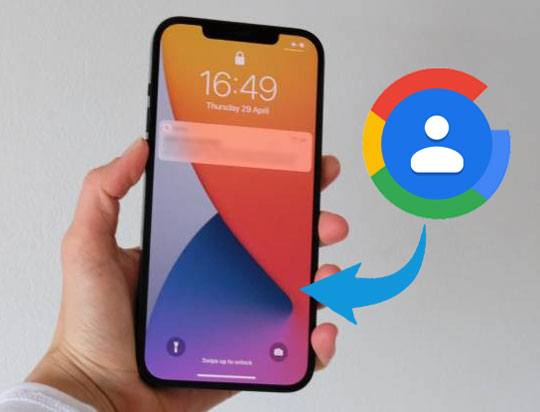
Tipps: Warum synchronisieren Sie Google-Kontakte mit dem iPhone?
Einige Ihrer Telefonkontakte sind möglicherweise nicht als Google-Kontakte gespeichert. Beispielsweise speichern einige Anwendungen die Kontakte im Gerätespeicher, sodass sie nur auf demselben Gerät verwaltet werden können. Daher werden Ihre Änderungen an diesen Kontakten nicht zwischen den angemeldeten Geräten oder Google-Diensten synchronisiert. Wenn das Gerät beschädigt wird oder verloren geht, können auch die Kontakte verloren gehen. Um dies zu verhindern, ist die Synchronisierung mit einem Gerät ideal.
Wussten Sie, dass Sie alle Ihre Google-Kontakte direkt über die iPhone-Einstellungen mit Ihrem iPhone synchronisieren können? Das ist möglich. Beachten Sie jedoch, dass nur die aktuellen Daten abgerufen werden und neue oder geänderte Kontaktdaten nicht automatisch auf das Gerät übertragen werden. Stellen Sie jedoch vorher sicher, dass Sie Ihr Google-Konto zu Ihrem iPhone hinzufügen.
So übertragen Sie Google-Kontakte auf das iPhone:
Schritt 1: Öffnen Sie zunächst die Anwendung „Einstellungen“ auf Ihrem iPhone und wählen Sie „Kontakte“ > „Konten“ > „Konto hinzufügen“ > „Google“ .
Schritt 2: Folgen Sie einfach den Anweisungen auf dem Bildschirm und geben Sie die Anmeldedaten des Google-Kontos ein.
Schritt 3: Anschließend können Sie Ihre Google-Kontakte direkt über die iPhone-Einstellungen mit dem iPhone synchronisieren: Öffnen Sie die App „Einstellungen“ auf dem iPhone, wählen Sie „Mail“ > „Konten“ und klicken Sie auf Ihr Gmail-Konto. Stellen Sie sicher, dass „ Kontakte“ aktiviert ist.

Danach können Sie loslegen. Sie haben Ihre Google-Kontakte ohne großen Aufwand effektiv mit Ihrem iPhone synchronisiert.
Das Importieren von Google-Kontakten auf Ihr iPhone ist kein Problem. Sie können Google-Kontakte ohne Datenverlust auf Ihr iPhone importieren. Mit diesem iPhone-Kontaktübertragungstool ist das ganz einfach. Die Software unterstützt Sie bei:
Die Highlights dieser iPhone-Kontaktübertragungssoftware:
* Übertragen von Daten auf verschiedene iOS Geräte, Verschieben von Daten vom iPhone zu iTunes/ Mac und Synchronisieren von Daten vom Mac zum iPhone.
* Übertragen von Dateien , Videos, Musik und Bildern zwischen PC und iOS Geräten.
* Synchronisieren von Fotos von iPhone, iPod und iPad usw. mit iTunes.
* Kontakte, Fotos, Kalender usw. vom iPhone auf den Computer übertragen.
* Übertragen von Daten vom PC auf iPad , iPod und iPhone.
So exportieren Sie mit diesem Programm Google-Kontakte ohne Datenverlust auf das iPhone:
1. Laden Sie Google Kontakte auf Ihren Computer herunter
Durchsuchen Sie Google Kontakte auf Ihrem Computer und melden Sie sich mit Ihrem Google-Konto an. Wählen Sie dann die Kontakte aus und tippen Sie auf Weitere Aktionen > Exportieren > vCard für ( iOS -Kontakte) > Exportieren , um die Google-Kontakte auf Ihren Computer herunterzuladen.

2. Laden Sie die Software herunter
Laden Sie zunächst die Software herunter und installieren Sie sie auf Ihrem Computer. Führen Sie sie aus und schließen Sie das iPhone über USB an.
3. Kontakte von Google zum iPhone hinzufügen
Nachdem die Verbindung hergestellt wurde, können Sie auf der Benutzeroberfläche auf die Kategorie „Kontakte“ klicken.

Tippen Sie anschließend auf Importieren/Exportieren > Kontakte importieren > Aus vCard-Datei, um die soeben heruntergeladene Google-Kontaktdatei auszuwählen. Anschließend können Sie Google-Kontakte auf Ihr iPhone importieren.

Weiterführende Literatur: So übertragen Sie Kontakte vom iPhone auf Android [Vollständige Anleitung]
Sie können Ihre Google-Kontakte vom PC/ Mac auf Ihr iPhone übertragen. Das bedeutet, dass sich die Kontakte beim Ändern automatisch überall ändern.
Wie kann ich Gmail-Kontakte vom PC über die Google-Kontakte-App an das iPhone senden? So geht's:
Schritt 1: Um Google Kontakte zu Ihrem iPhone hinzuzufügen, können Sie den Browser auf Ihrem iPhone öffnen und im Google Kontakte-Web surfen. Tippen Sie dann auf „Teilen“ , scrollen Sie auf dem Bildschirm nach unten und klicken Sie auf „Zum Home-Bildschirm hinzufügen“ > „Hinzufügen“ .
Schritt 2: Gehen Sie zurück zum Startbildschirm und öffnen Sie Google Kontakte. Melden Sie sich anschließend mit Ihrem Google-Konto an, geben Sie Ihre Touch ID zur Identifizierung ein und folgen Sie der Eingabeaufforderung, um mit der Anmeldung fortzufahren.
Schritt 3: Sobald dies erledigt ist, können Sie Ihre Google-Kontakte direkt auf dem iPhone anzeigen.
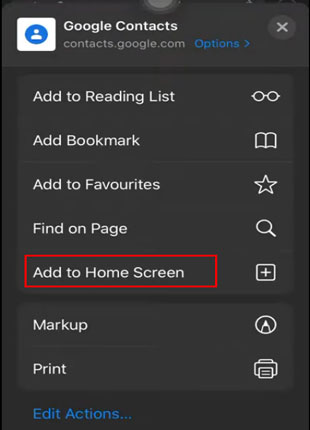
Eine weitere praktische Möglichkeit, Google-Kontakte auf das iPhone hochzuladen, ist die Verwendung von iCloud.
Wie übertrage ich Kontakte von Gmail in die iCloud auf dem iPhone? Dies sind die Schritte:
Schritt 1: Gehen Sie auf dem iPhone zu „Einstellungen“, tippen Sie auf Ihren Benutzernamen > „iCloud“ und aktivieren Sie die Option „Kontakte“ .
Schritt 2: Gehen Sie auf dem Computer zu Google Kontakte und melden Sie sich mit Ihrem Gmail-Konto an. Wählen Sie dann die Kontakte aus, die Sie übertragen möchten, und exportieren Sie sie als vCard.
Schritt 3: Melden Sie sich mit der Apple-ID, die Sie normalerweise auf dem iPhone verwenden, bei Ihrer iCloud an und wählen Sie in den Optionen „Kontakte“ aus. Tippen Sie anschließend auf „Einstellungen“ > „vCard importieren“ .
Schritt 4: Wählen Sie die vCard-Datei aus, die Sie aus Google exportiert haben, und klicken Sie auf „Öffnen“ . Öffnen Sie anschließend die Kontakte-App auf dem iPhone, wo Sie Ihre Google-Kontakte sehen können.
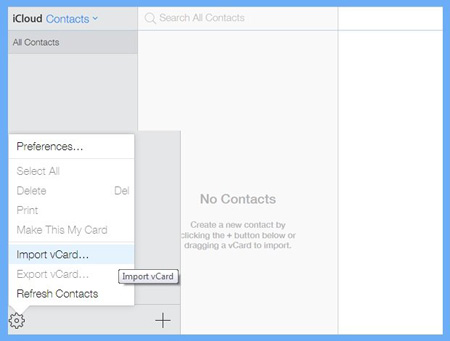
Die Verwaltung Ihrer Kontakte auf Ihrem iPhone ist ganz einfach. Importieren Sie Google-Kontakte über die iPhone-Kontaktübertragungssoftware auf Ihr iPhone, synchronisieren Sie sie direkt oder laden Sie sie von Google auf Ihr iPhone herunter und fügen Sie sie Ihrer iCloud hinzu. Wie Sie es auch wählen, diese Anleitung hilft Ihnen dabei. So synchronisieren Sie Google-Kontakte in Sekundenschnelle mit Ihrem iPhone!
Weitere Artikel:
Wie kann man gelöschte Kontakte problemlos vom iPhone wiederherstellen? (4 einfache Möglichkeiten)
3 Möglichkeiten zum Übertragen von Textnachrichten vom iPhone auf den Computer? [Nicht zu übersehen]
Wie lösche ich iPhone-Daten, bevor ich sie verkaufe?
Top 10 der besten iPhone-Manager-Software – Verwalten Sie Ihre iPhone-Daten auf dem PC oder Mac

 Übertragung von Telefon zu Telefon
Übertragung von Telefon zu Telefon
 So importieren Sie Google-Kontakte in einfachen Schritten auf das iPhone (4 Methoden)
So importieren Sie Google-Kontakte in einfachen Schritten auf das iPhone (4 Methoden)





